Aujourd’hui, nous allons voir comment configurer les réseaux sociaux sur les pages produits de votre boutique e-commerce sous Prestashop 1.6 et 17
La configuration est identique sur les deux versions, mais le chemin d’accès est différent.
————————————————————————————————————————
Tutorial pour Prestashop 1.6
Etape 1: Tout d’abord, connectez-vous au back-office de votre site Prestashop puis, allez dans Modules & Services > Modules & Services
Etape 2: Dans le champ recherche, tapez « réseaux sociaux » (le module s’appelle « Partage sur les réseaux sociaux ») puis cliquez sur « configurer »
Etape 3: Configurer les paramètres des reseaux sociaux, en activant ou désactivant les boutons de partage. N’oubliez pas d’enregister
Résultat : les réseaux sociaux s’affichent sur votre page produit
—————————–
Tutorial pour Prestashop 1.7
Etape 1: Tout d’abord, connectez-vous au back-office de votre site Prestashop puis, allez dans Modules > Modules & Services
Etape 2: Dans le champ recherche, tapez « réseaux sociaux » (le module s’appelle « Bouton de partage sur réseaux sociaux ») puis cliquez sur « configurer »
Etape 3: Configurer les paramètres des reseaux sociaux, en activant ou désactivant les boutons de partage. N’oubliez pas d’enregister
Résultat : les réseaux sociaux s’affichent sur votre page produit

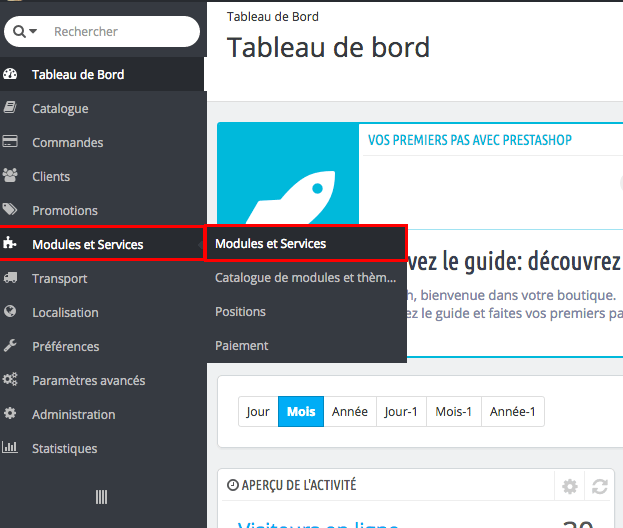
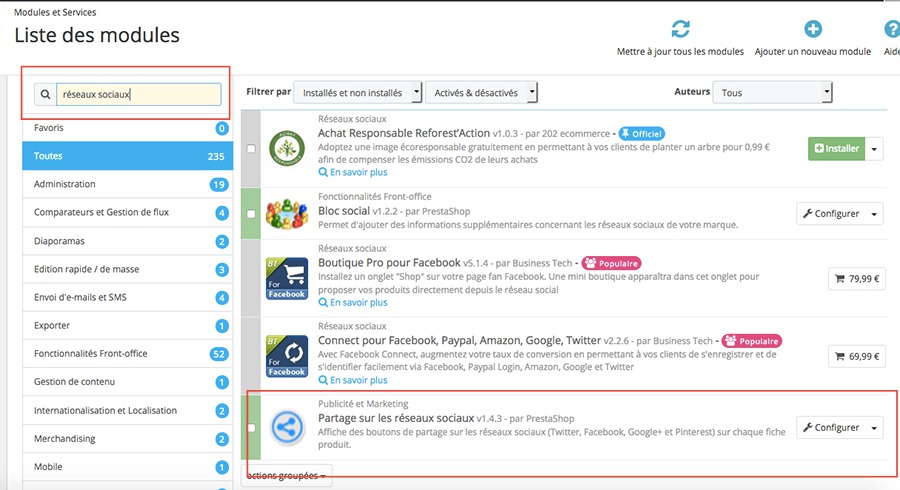
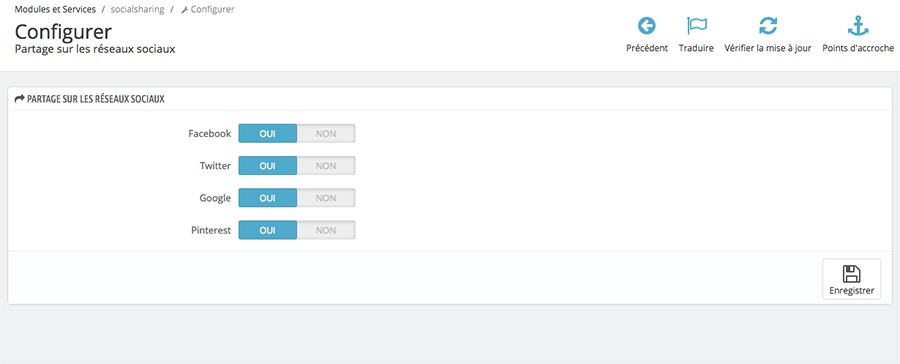

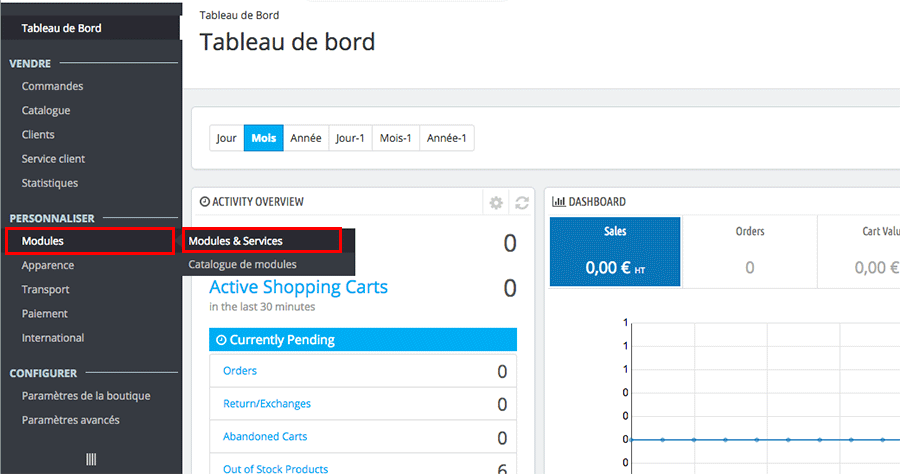
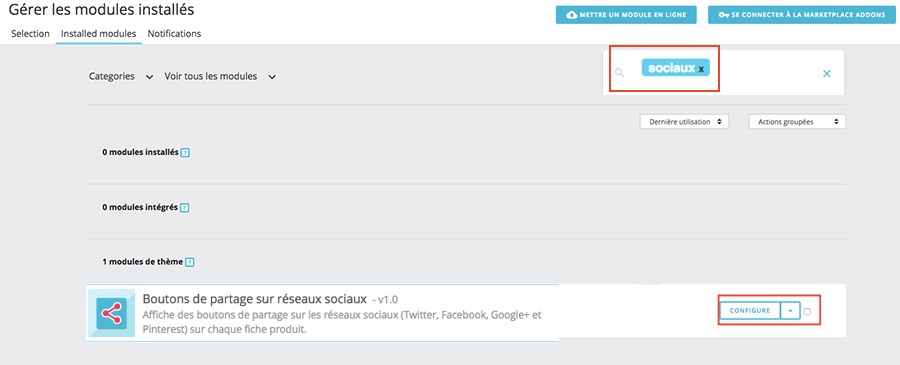
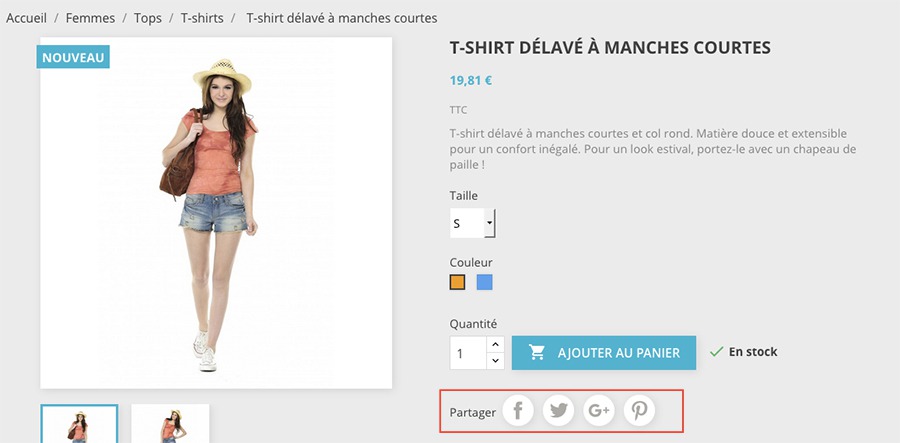









Bonjour,
Sais-tu comment on peut ajouter un réseau social dans ce listing, exemple ajouter instagram par exemple. Sur Presta 1.7
Merci par avance.
Audren
Merci, je ne trouvais pas où s’était ce tuto m’a super bien aidé